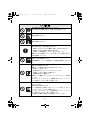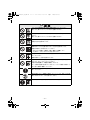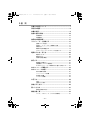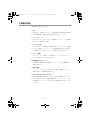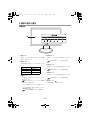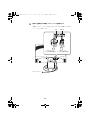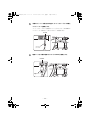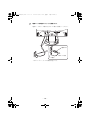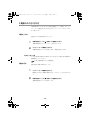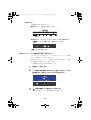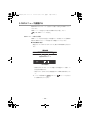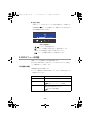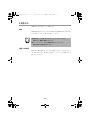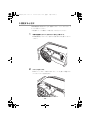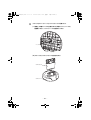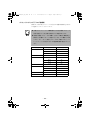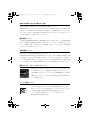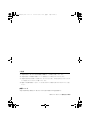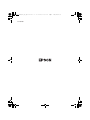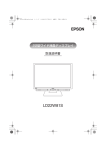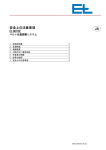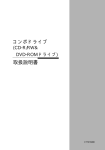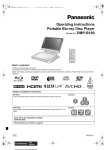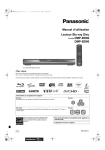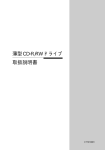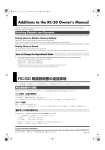Download LD18W41S
Transcript
Rad_19Display.book 1 ページ 2009年4月10日 金曜日 午前10時6分 18.5型ワイド液晶ディスプレイ 取扱説明書 LD18W41S Rad_19Display.book 2 ページ 2009年4月10日 金曜日 午前10時6分 ご使用の前に ● ご使用の際は、 必ず本書をよくお読みください。 ● 本書は、 不明な点をいつでも解決できるように、 すぐに取り出して見られる場所 に保管してください。 安全にお使いいただくために 本書および製品には、製品を安全に正しくお使いいただき、お客様や他の人々への危害や財 産への損害を未然に防止するために絵表示が使われています。 その表示と意味は次のとおりです。内容をよく理解してから本文をお読みください。 この表示を無視して、誤った取り扱いをすると、人が死亡または重傷を 負う可能性が想定される内容を示しています。 この表示を無視して、誤った取り扱いをすると、人が傷害を負う可能性 が想定される内容および物的損害のみの発生が想定される内容を示し ています。 障害や事故の発生を防止するための禁止事項の内容を表しています。 製品の取り扱いにおいて、してはいけない行為 (禁止行為)を示しています。 障害や事故の発生を防止するための指示事項の内容を表しています。 必ず行う事項(指示、行為)を示しています。 電源プラグをコンセントから必ず抜くことを示しています。 アース端子を必ず接地 (アース)して使用することを示しています。 -2- Rad_19Display.book 3 ページ 2009年4月10日 金曜日 午前10時6分 交流100V以外の電源は使用しないでください。 交流100V以外の電源を使うと、感電・火災の原因となります。 ぬれた手で電源プラグを抜き差ししないでください。 感電の原因となります。 雷が鳴りだしたら、電源プラグをさわらないでください。 感電の原因となります。 電源プラグを取り扱う際は、次の点を守ってください。 取り扱いを誤ると、火災の原因となります。 ・ 電源プラグはホコリなどの異物が付着したまま差し込まない。 ・ 電源プラグは刃の根元まで確実に差し込む。 ・ 電源プラグを長期間コンセントに差したままにしない。 電源プラグは、定期的にコンセントから抜いて、刃の根元や刃と刃 の間を清掃してください。 電源コードのたこ足配線はしないでください。 発熱し、火災の原因となります。 家庭用電源コンセント(交流100V)から電源を直接取ってくださ い。 破損した電源コードを使用しないでください。 感電・火災の原因となります。 電源コードを取り扱う際は、次の点を守ってください。 ・ 電源コードを加工しない。 ・ 無理に曲げたり、 ねじったり、引っぱったりしない。 ・ 電源コードの上に重いものを載せない。 ・ 発熱器具の近くに配線しない。 電源コードが破損したら、カスタマーサービスセンターにご相談 ください。 カスタマーサービスセンターへの連絡方法は、 『サポート・サービ スのご案内(ディスプレイ用)』をご覧ください。 本機から異臭や異音がする、発煙するなど、異常状態のまま使用し ないでください。 感電・火災の原因となります。 すぐに電源を切り、電源プラグをコンセントから抜いて、カスタ マーサービスセンターまでご連絡ください。 カスタマーサービスセンターへの連絡方法は、 『サポート・サービ スのご案内(ディスプレイ用)』をご覧ください。 お客様による修理は危険ですから絶対にしないでください。 -3- Rad_19Display.book 4 ページ 2009年4月10日 金曜日 午前10時6分 通風孔など開口部から内部に金属類や燃えやすいものなどを差し 込んだり、落としたりしないでください。 感電・火災の原因となります。 水などの液体や異物が本機内部に入った場合は、そのまま使用し ないでください。 感電・火災の原因となります。 すぐに電源を切り、電源プラグをコンセントから抜いて、カスタ マーサービスセンターまでご連絡ください。 カスタマーサービスセンターへの連絡方法は、 『サポート・サービ スのご案内(ディスプレイ用)』をご覧ください。 本機の分解や改造はしないでください。 けがや感電・火災の原因となります。 電源プラグのアース端子を接地(アース)してください。 感電の危険があります。 アースは必ず、 電源プラグをコンセントに差し込む前に行ってくだ さい。 また、アースを外す場合は、必ず電源プラグをコンセントから抜い た後に行ってください。 アース端子は、絶対にガス管に接続しないでください。 火災の原因となります。 アース端子をコンセントに挿入または接触させないでください。 感電の危険があります。 -4- Rad_19Display_01_PRE.fm 5 ページ 2009年11月17日 火曜日 午後8時39分 小さなお子様の手の届く場所に設置、保管しないでください。 落ちたり、倒れたりして、 けがをする危険があります。 不安定な場所(ぐらついた台の上や傾いた所など)に置かないでく ださい。 落ちたり、倒れたりして、 けがをする危険があります。 湿気やホコリの多い場所に置かないでください。 感電・火災の危険があります。 本機の通風孔をふさがないでください。 通風孔をふさぐと内部に熱がこもり、火災の危険があります。 設置する際は、次の点を守ってください。 ・ 押し入れや本箱など風通しの悪い場所には設置しない。 ・ 毛布やテーブルクロスのような布をかけない。 各種コード(ケーブル)は、 本書で指示されている以外の配線をし ないでください。 配線を誤ると、火災の危険があります。 液晶ディスプレイが破損して、内部の液体が漏れた場合は、液体を なめたり、さわったりしないでください。 火傷や化学物質による被害の原因となります。 万一、液体が皮膚に付着したり、目に入ったりした場合は流水で十 分に洗い、医師に相談してください。 本機を移動する場合は、 電源を切り、本機からすべての配線を取り 外してください。 連休や旅行などで長期間ご使用にならないときは、安全のため電 源プラグをコンセントから抜いてください。 本機を廃棄する場合は、法律に従って正しく処理してください。 -5- Rad_19Display.book 6 ページ 2009年4月10日 金曜日 午前10時6分 ` 目 次 本書中の表記について ........................................................... 7 添付品の確認 .......................................................................... 8 本機の特長 .............................................................................. 9 各部の名称と働き................................................................. 10 本機前面.................................................................................. 10 本機背面.................................................................................. 11 使用時の確認事項................................................................. 12 コンピューターと接続する ................................................. 13 設置における注意 .................................................................. 13 各種コード(ケーブル)接続時の注意 ............................... 13 接続方法.................................................................................. 14 画面の角度を調整する .......................................................... 19 セキュリティーロックスロットを利用する........................ 19 電源の入れ方 / 切り方 ......................................................... 20 電源を入れる.......................................................................... 20 電源を切る.............................................................................. 20 本機の省電力機能 .................................................................. 21 表示する ................................................................................ 22 解像度を変更する .................................................................. 22 自動調節(アナログ接続時)................................................. 22 2 台のコンピューターの画面を切り替えて表示する......... 23 OSD メニューで調整する ................................................... 24 OSD メニューの内容........................................................... 26 OSD 画面の詳細 .................................................................... 26 メインメニューの詳細 .......................................................... 27 色温度の詳細.......................................................................... 28 システムの詳細 ...................................................................... 28 お手入れ ................................................................................ 29 外装 ......................................................................................... 29 液晶パネル部分 ...................................................................... 29 収納するときは .................................................................... 30 困ったときは ........................................................................ 32 修理を依頼する前に .............................................................. 33 機能仕様一覧 ........................................................................ 34 プリセットタイミング(アナログ接続時).......................... 35 -6- Rad_19Display.book 7 ページ 2009年4月10日 金曜日 午前10時6分 ` 本書中の表記について 本書では次のような記号を使用しています。 安全に関する記号 この表示を無視して、 誤った取り扱いをすると、人が死亡また は重傷を負う可能性が想定される内容を示しています。 この表示を無視して、 誤った取り扱いをすると、人が傷害を負 う可能性が想定される内容および物的損害のみの発生が想定 される内容を示しています。 一般情報に関する記号 制限事項です。 機能または操作上の制限事項を記載しています。 『 』 本書とは別のマニュアルを示します。 例) 『サポート・サービスのご案内(ディスプレイ用)』 :本書と は別に添付されている『サポート・サービスのご案内(ディ スプレイ用)』を示します。 参照先を示します。 12 操作手順です。 ある目的の作業を行うために、 番号に従って操作します。 -7- Rad_19Display.book 8 ページ 2009年4月10日 金曜日 午前10時6分 ` 添付品の確認 18.5型ワイド液晶ディスプレイ(以降、本機)には、ディスプレイ本体 のほかに、次の添付品が同梱されています。すべて揃っていることを 確認してください。 万一、不足や不良がございましたら、 『サポート・サービスのご案内 (ディスプレイ用) 』をご覧になり、担当窓口へご連絡ください。 梱包箱や梱包材は、輸送時などに備えて保管しておいてください。 □ LCD ユニット(ディスプレイ本体) 青色 □ VGA ケーブル VGA ケーブルは、LCD ユ 白色 □ DVI-Dケーブル ニットに接続した状態で 同梱されています。 □ オーディオケーブル □ 電源コード □ スタンドベース □ スタンドネック □『サポート・サービスの ご案内(ディスプレイ用) 』 □ 取扱説明書 (本書) -8- Rad_19Display.book 9 ページ 2009年4月10日 金曜日 午前10時6分 ` 本機の特長 本機の特長は次のとおりです。 � 表示 18.5 型ワイド液晶パネル(カラーTFT)搭載で、解像度は最大1360 ×768(WXGA)、色数は約1677万色表示に対応しています。 � インターフェース アナログ、 デジタルのコネクターを装備し、コンピューターの画像 出力に応じた接続ができます。 � デュアル接続 2つのコネクターを利用して、本機に2台のコンピューターを接続 できます。接続したコンピューターの画面は、 調整ボタン1を押し、 入力信号(アナログまたはデジタル)を切り替えて表示します。 � サウンド機能 コンピューターと接続して、本機のスピーカーからコンピュー ターの音声を出力することができます。 � 調整機能(OSDメニュー) On-Screen-Display(以降、OSD)のメニューにより、本機の様々な 調整ができます。 � 省電力機能 コンピューターからの入力信号がない場合、自動的にスタンバイ 状態に移行して消費電力を抑えます。 � DDC2B (Display Data Channel) 本機はDDC2B に準拠しています。そのため、本機とコンピュー ターを接続するだけで、本機の解像度やリフレッシュレートなど の情報がコンピューターに読み込まれ、最適な表示をすることが できます。 -9- Rad_19Display.book 10 ページ 2009年4月10日 金曜日 午前10時6分 ` 各部の名称と働き 本機前面 � 液晶パネル � 調整ボタン2 本機に入力された信号をもとに、文字や画 像などを表示します。 OSD メニューの表示や調整などを行いま す。 p.24「OSDメニューの表示と操作」 � 電源表示ランプ 本機の動作状態をランプの色で表示しま す。 ランプ表示 OSD メニューの表示や調整などを行いま 本機の状態 青色点灯 通常動作 オレンジ色点灯 スタンバイ時 消 灯 電源切断時 � 調整ボタン3 す。 p.24「OSDメニューの表示と操作」 � 調整ボタン4 OSD メニューの表示や調整などを行いま � 調整ボタン1 す。 ・入力信号(アナログとデジタル)の切り 替えを行います。 p.23「2 台のコンピューターの画面 p.24「OSDメニューの表示と操作」 � 電源スイッチ 本機の電源の入/切を行います。 を切り替えて表示する」 メニュー画面の終了などにも使用します。 ・アナログ接続時に長押し (2 秒以上)すると 自動調節を行います。 p.22「自動調節(アナログ接続時)」 - 10 - Rad_19Display.book 11 ページ 2009年4月10日 金曜日 午前10時6分 本機背面 � 通風孔 � ライン入力コネクター AUDIO ディスプレイ内部で発生する熱を排出した り、外気を取り入れたりします。 � セキュリティーロックスロット コンピューターのライン出力コネクターと 接続して音声を取り込みます。 � DVI-Dコネクター DVI 市販の盗難抑止ケーブル (ワイヤー)を接続 します。 � スピーカー オーディオケーブルで接続したコンピュー ターの音声を出力します。 � 電源コネクター POWER また コンピューターのDVI-D コネクター、 はDVI-Iコネクターと、 DVI-Dケーブルで接 続して画像を表示します。 � VGAコネクター D-SUB コンピューターのVGAコネクターと、VGA ケーブルで接続して画像を表示します。 電源コードを接続して電気を供給します。 - 11 - Rad_19Display.book 12 ページ 2009年4月10日 金曜日 午前10時6分 ` 使用時の確認事項 本機をお使いになる前に、下記の確認事項を必ずお読みください。 また、p.2「安全にお使いいただくために」も必ずお読みください。 ● 液晶パネルは、表示する条件により斑点や色むらが目立つ場合があ ります。また、液晶パネルは非常に高い精度で作られていますが、ご くわずかに画素抜けや常時点灯する画素が存在する場合がありま す。いずれの場合も、故障ではありませんので、あらかじめご了承く ださい。 参考 液晶パネルのドット抜け基準値 本機の液晶パネルのドット* 抜け基準値は、5 個以下です。これ は、全ドットの0.00016%以下に相当します。 *「ドット」は副画素(サブピクセル)を指します。液晶パネルでは、 1個の画素がRGBの3個の副画素で構成されています。 本機の場合は、3,147,264個の副画素があります。本書に記載し ているドット抜け基準値は、 ISO13406-2に従って、副画素単位 で計算しています。 市販のアーム取り付け時の注意 ● 本機には、VESA 規格に準拠した市販のアームを取り付けることが できます。 取り付ける際のネジは、[M4×10mm]のものをご使用ください。 - 12 - Rad_19Display.book 13 ページ 2009年4月10日 金曜日 午前10時6分 ` コンピューターと接続する 本機を使用できる状態にするために、スタンドを取り付けて、コン ピューターと接続する手順について説明します。 設置における注意 ● 不安定な場所 (ぐらついた台の上や傾いた所など)に置かないで ください。 落ちたり、倒れたりして、けがをする危険があります。 ● ディスプレイ本体に強い衝撃を与えないでください。 故障の原 因となります。 ● 本機の通風孔をふさがないでください。 通風孔をふさぐと内部に熱がこもり、火災の危険があります。 設置する際は、次の点を守ってください。 ・ 押し入れや本箱など風通しの悪い場所に設置しない。 ・ 毛布やテーブルクロスのような布をかけない。 各種コード(ケーブル)接続時の注意 ● ぬれた手で電源プラグを抜き差ししないでください。 感電の原因となります。 ● 電源コードのたこ足配線はしないでください。 発熱し、火災の原因となります。 家庭用電源コンセント(交流100V)から電源を直接取ってくだ さい。 ● 電源プラグを取り扱う際は、 次の点を守ってください。 取り扱いを誤ると、火災の原因となります。 ・ 電源プラグはホコリなどの異物が付着したまま差し込まない。 ・ 電源プラグは刃の根元まで確実に差し込む。 各種コード(ケーブル)は、本書で指示されている以外の配線をし ないでください。 配線を誤ると、 火災の危険があります。 - 13 - Rad_19Display.book 14 ページ 2009年4月10日 金曜日 午前10時6分 接続方法 本機の設置とコンピューターとの接続は、次の手順で行います。 接続するコンピューターのマニュアルも合わせてご覧ください。 接続は、本機およびコンピューターの電源を切った状態で行ってください。 1 下図のとおり、スタンドベースにスタンドネックをセットし、 スタ ンドを組み立てます。 スタンドネック スタンドベース 背面側 2 設置場所(机などの丈夫で水平な台の上)に、 組み立てたスタンドを 置き、LCDユニットをスタンドにセットします。 スタンドとLCD ユニットの前後を確認し、スタンドの突起部と LCDユニットの接続部を合わせてLCDユニットを差し込みます。 ストッパー LCD ユニットは、スタンド背面側のストッパーがLCD ユニット背 面の穴にしっかりと固定されるまで、しっかりと差し込んでくださ い。 - 14 - Rad_19Display.book 15 ページ 3 2009年4月10日 金曜日 午前10時6分 接続するコンピューターの出力コネクターを確認し、接続方法を選 択します。 コンピューター側が次の出力コネクターを装備している場合に、本 機と接続できます。 コンピューターの出力コネクター <DVI-Dコネクター> 接続方法 対応ケーブル デジタル接続 DVI-Dケーブル アナログ接続 VGAケーブル <DVI-Iコネクター> <VGAコネクター> デジタル接続とアナログ接続では、デジタル接続がより鮮明な画像 を表示します。 - 15 - Rad_19Display.book 16 ページ 4 2009年4月10日 金曜日 午前10時6分 選択した接続方法で本機とコンピューターを接続します。 本機のコネクターにプラグを差し込んだら、 プラグ両側のネジを回 して、しっかり固定します。 DVI (白) D-SUB (青) DVI-Dケーブル VGAケーブル <デジタル接続の場合> <アナログ接続の場合> コンピューターへ - 16 - Rad_19Display.book 17 ページ 5 2009年4月10日 金曜日 午前10時6分 本機のスピーカーを使用する場合は、オーディオケーブルで本機と コンピューターを接続します。 オーディオケーブルで、本機のライン入力コネクター(AUDIO)と コンピューター側のライン出力コネクターを接続します。 AUDIO オーディオ ケーブル 6 電源コードを、 本機の電源コネクター (POWER) に接続します。 POWER 電源コード - 17 - Rad_19Display.book 18 ページ 7 2009年4月10日 金曜日 午前10時6分 電源コードを電源コンセントに接続します。 電源コードのアース線は、必ずアース端子に接続してください。 電源プラグ アース線 アース端子 これでコンピューターとの接続は完了です。 - 18 - Rad_19Display_03_ 本文 .fm 19 ページ 2009年11月18日 水曜日 午前10時39分 画面の角度を調整する 本機では画面の角度を調整することができます。 前方に約5°後方に約15°まで角度を調整できます。 O 5 15 O セキュリティーロックスロットを利用する 盗難抑止用ケーブルを、本機につなぐことができます。 セキュリティーロックスロットに市販の盗難抑止用ケーブル (ワイ ヤー)を取り付けます。 セキュリティー ロックスロット - 19 - Rad_19Display.book 20 ページ 2009年4月10日 金曜日 午前10時6分 ` 電源の入れ方/切り方 本機の電源の入れ方、切り方と省電力機能について説明します。コン ピューターの電源の入れ方、切り方は、 コンピューターのマニュアル をご覧ください。 電源を入れる 電源を入れる手順は次のとおりです。 1 本機の電源スイッチ( 2 コンピューターの電源を入れます。 ) を押して、電源を入れます。 本機の電源表示ランプがオレンジ色に点灯します。 本機の電源表示ランプが青色に変わり、画面が表示されます。 電源投入後の作業 アナログ接続で使用する場合は、はじめて表示した際に表示画面の自 動調節を行ってください。 p.22「自動調節(アナログ接続時)」 電源を切る 電源を切る手順は次のとおりです。 1 コンピューターの電源を切ります。 画面表示が消え、本機の電源表示ランプがオレンジ色に変わりま す。 2 本機の電源スイッチ( ) を押して、電源を切ります。 本機の電源表示ランプが消灯します。 - 20 - Rad_19Display.book 21 ページ 2009年4月10日 金曜日 午前10時6分 本機の省電力機能 コンピューターの電源が切れていたり、コンピューター側の省電力機 能が働いていたりして、コンピューターから本機への入力信号がない 場合は、本機は自動的にスタンバイ (画面表示をしない)状態になりま す。 本機の各動作状態における消費電力と電源表示ランプの状態は次の とおりです。 動作状態 通常動作時 消費電力 最大25W スタンバイ時 2W以下 (入力信号なし) 1W以下 電源オフ時 電源表示ランプ 青色に点灯 オレンジ色に点灯 画面表示は消えます 消灯 コンピューターによる省電力機能の詳細は、コンピューターのマニュ アルをご覧ください。 - 21 - Rad_19Display.book 22 ページ 2009年4月10日 金曜日 午前10時6分 ` 表示する 本機とコンピューターを接続するだけで、 本機の解像度やリフレッ シュレートなどの情報がコンピューターに読み込まれ、最適な表示を することができます。 解像度を変更する 本機の最大解像度は、1360×768(WXGA)です。 解像度の変更は、接続しているコンピューターで行います。 コンピューターのマニュアル 次の解像度を設定している場合は、本機のOSD メニューで最大解像 度に変更することができます。 ・ 800×600 ・ 1024×768 p.24「OSDメニューで調整する」 p.27「メインメニューの詳細」 自動調節(アナログ接続時) 「自動調節」とは、画面表示を自動で最適な状態に調整する機能です。 本機を購入後、はじめてアナログ接続で使用する場合や、アナログ接 続のコンピューターを取り替えた場合などに行ってください。 デジタル接続の場合は必要ありません。 自動調節では、次の項目を調整しています。 ・クロック ・フェーズ ・水平位置 ・垂直位置 自動調節時の確認事項 自動調節は、次の状態で行ってください。 ・ 本機の電源を入れて30分経過後(動作が安定します)。 ・ Windowsデスクトップ画面などを表示した状態。 デスクトップ画面の背景が黒色の場合は、自動調節を行っても正 常に調整されないことがあります。黒色以外の背景を使用して調 整を行ってください。 - 22 - Rad_19Display.book 23 ページ 2009年4月10日 金曜日 午前10時6分 自動調節を行う 自動調節の方法は、次の2つです。 ● 調整ボタン1を長押し(2秒以上)する 調整ボタン 1 ● 調整ボタン 2 から 4 のいずれかを押して OSD 画面を表示し、 アイコンの位置のボタン(調整ボタン1)を押す p.24「OSD画面の表示」 2台のコンピューターの画面を切り替えて表示する アナログ、 デジタルの各コネクターにそれぞれコンピューターを接続 (デュアル接続)することができます。 接続した2台のコンピューターの画面は、アナログ接続とデジタル接 続の画面を切り替えることで表示できます。 入力画面の切り替えは、次の手順で行います。 1 2 3 調整ボタン1を押します。 「入力信号の選択」画面が表示されたら、 または アイコンの位 置の調整ボタンを押しデジタルかアナログを選択します。 の位置の調整ボタン(調整ボタン3)を押します。 画面が切り替わり、 「入力信号の選択」画面が消えます。 - 23 - Rad_19Display.book 24 ページ 2009年4月10日 金曜日 午前10時6分 ` OSDメニューで調整する 画面の明るさやスピーカー音量などに関する設定は、OSD メニュー で行います。 OSDメニューで設定できる項目の詳細は、次をご覧ください。 p.26「OSDメニューの内容」 OSDメニューの表示と操作 OSDメニューの表示や設定には、調整ボタンを使用します。各画面の 操作は、画面上のアイコンの位置にある調整ボタンで行います。 ● OSD画面の表示 調整ボタン2・3・4のどれかのボタンを押すとOSD画面が表示され ます。 調整ボタン 2・3・4 < OSD 画面> ・ 画面に表示されるアイコンの位置にある調整ボタンを押して、 設定内容を選びます。 ・ 操作せずに、そのまま 5 秒間放置すると、 OSD 画面は終了しま す。 ※ デジタル接続時は、 ではなく、 れ、画面の終了ができます。 - 24 - アイコンが表示さ Rad_19Display_03_ 本文 .fm 25 ページ 2009年4月10日 金曜日 午前10時40分 ● メインメニュー画面の操作 OSD 画面の アイコン位置のボタン(調整ボタン3)を押すとメ インメニューが表示されます。 <メインメニュー画面> ・ アイコンで次の項目に、 アイコンで前の項目に移動しま す。 ・ アイコンで、選択した項目を決定します。 ・ アイコンで画面を終了します。 (操作せずに30秒経過した場合も、画面が終了します。) ● 調整画面の操作 <調整画面> ・ 、 アイコンで値を調整します。 ・ アイコンで、調整した値を決定して、前の画面に戻ります。 ・ アイコンで、調整を反映せずに、前の画面に戻ります。 ・ 操作せずに 30 秒経過すると、調整した値を決定して、 画面が終了 します。 - 25 - Rad_19Display_03_ 本文 .fm 26 ページ 2009年4月10日 金曜日 午後2時46分 ● 音量の調整 OSD メニューが表示されていない状態で調整ボタン4 を押すか、 OSD 画面の アイコン位置のボタン(調整ボタン4)を押すと音 量の調整画面が表示されます。 <音量の調整画面> ・ 、 アイコンで値を調整します。 ・ アイコンで、調整した値を決定して、画面を終了します。 (操作せずに30秒経過した場合も、同様に終了します。) ・ アイコンで、調整を反映せずに、画面を終了します。 ` OSDメニューの内容 OSDメニューの各画面とその詳細を記載します。 表示される項目の数は、入力信号(デジタルまたはアナログ)や設定し ている解像度によって異なります。 OSD画面の詳細 OSD画面の各項目を説明します。 ※デジタル接続時は、 AUTOの項目がなく、代わりにExitが表示され、 画面を終了できます。 項目 内容 AUTO アナログ接続時に自動調節を行います。 メインメニュー メインメニューには8つの項目があります。 p.27「メインメニューの詳細」 音量 音量の調整画面が表示されます。 操作方法は次をご覧ください。 p.26「音量の調整」 - 26 - Rad_19Display_03_ 本文 .fm 27 ページ 2009年4月10日 金曜日 午後2時46分 メインメニューの詳細 メインメニューの8つの項目を説明します。 ※最大解像度(1360×768)に設定している場合は、ディスプレイサイ ズの項目が表示されません。 項目 内容 ブライトネス 調整画面が表示されます。画面の明るさ(輝 度)を調整します。 コントラスト 調整画面が表示されます。 画面のコントラス ト(明暗比) を調整します。 入力信号の選択 「入力信号の選択」 画面が表示されます。 、 で ア ナ ロ グ ま た は デ ジ タ ル を 選 択 し、 で決定します。 OSDメニューの言語 「OSD メニ ュ ー の 言語」画 面 の 、 で日 本語または英語を選択し、 で決定します。 ディスプレイサイズ 「ディスプレイサイズ」画面が表示され、 、 でネイティブまたは最大解像度(1360 × 768)を選択できます。 次の解像度を設定している場合に項目が表 示されます。 ・ 800×600 ・ 1024×768 ※接続するコンピューターによっては、 上記 以外の解像度でも本項目が表示される場 合があります。 色温度 「色温度」 画面には、次の5 つの項目がありま す。 、 で移動し、 で選択します。 ・ユーザー/赤 ・ユーザー/緑 ・ユーザー/青 ・WARM ・COOL 緑、青です。 初期値は、ユーザー/赤、 各項目の詳細は次をご覧ください。 p.28「色温度の詳細」 システム 「システム」画面には、次の5 つの項目があり ます。 、 で移動し、 で選択します。 ・クロック ・フェーズ ・水平位置 ・垂直位置 ・情報 ※デジタル接続時は、情報の項目のみ表示さ れます。 各項目の詳細は、次をご覧ください。 p.28「システムの詳細」 リコール で、すべての設定を初期値に戻します。 画面の操作方法は、次をご覧ください。 p.24「OSDメニューの表示と操作」 - 27 - Rad_19Display.book 28 ページ 2009年4月10日 金曜日 午前10時6分 色温度の詳細 色温度の5つの項目の詳細を説明します。 項目 内容 ユーザー/赤 調整画面が表示されます。画面の赤色を調整 します。 ユーザー/緑 調整画面が表示されます。 画面の緑色を調整 します。 ユーザー/青 調整画面が表示されます。画面の青色を調整 します。 WARM 昼光色に近い自然な色調にします。 COOL 昼光色より青みがかった色調にします。 画面の操作方法は、次をご覧ください。 p.24「OSDメニューの表示と操作」 システムの詳細 システムの5つの項目の詳細を説明します。 ※デジタル接続時は、1つの項目(情報)のみ表示されます。 項目 内容 クロック 調整画面が表示されます。表示画面に縦縞状 のノイズが入っている場合に調整します。 フェーズ 調整画面が表示されます。 表示画面ににじみ やちらつきがある場合に調整します。 水平位置 調整画面が表示されます。表示画面の上下位 置を調整します。 垂直位置 調整画面が表示されます。表示画面の左右位 置を調整します。 情報 画面の解像度と入力信号(アナログかデジタ ル)の情報が表示されます。 画面の操作方法は、次をご覧ください。 p.24「OSDメニューの表示と操作」 - 28 - Rad_19Display.book 29 ページ 2009年4月10日 金曜日 午前10時6分 ` お手入れ 本機のお手入れ方法について説明します。 外装 本機の外装の汚れやホコリは、水で薄めた中性洗剤を染み込ませた柔 らかい布をよく絞って、軽く拭き取ってください。 ● 本機を叩いたり、 硬いものでこすったりしないでください。 変形やキズ、 破損の原因となります。 ● ベンジン、 シンナーなどの溶剤を使わないでください。 変色や変形の可能性があります。 液晶パネル部分 液晶パネル部分は傷つきやすいため、 液晶パネルについた汚れやホコ リは、乾いた柔らかい布で軽く拭き取ってください。水や洗剤などは 使わないでください。 - 29 - Rad_19Display.book 30 ページ 2009年4月10日 金曜日 午前10時6分 ` 収納するときは 本機を梱包箱に収納するときは、 本体からスタンド (ベースとスタンド ネック) を外してください。 この作業は、 ケーブル類をすべて取り外してから行ってください。 1 本機の前面側を下にして、図のように机の上に倒します。 LCD 画面を傷つけないよう、机の上に薄い布などを敷いておいて ください。 2 スタンドを外します。 LCD ユニットのネック部分にあるストッパーを押した状態で、ス タンドを少しずつ引き抜きます。 - 30 - Rad_19Display.book 31 ページ 3 2009年4月10日 金曜日 午前10時6分 スタンドをスタンドベースとスタンドネックに分解します。 (1)底面上下2個のフックを内側に押した状態でスタンドベースを 底面側にずらし、スタンドベースの固定を外します。 (1) フック <スタンド底面部> (2)スタンドからスタンドネックを引き抜きます。 スタンドネック スタンドベース - 31 - Rad_19Display.book 32 ページ 2009年4月10日 金曜日 午前10時6分 ` 困ったときは 困ったときの確認事項と対処方法を説明します。不具合が発生した場 合、参考にしてください。 下記の対処を行っても改善されない場合は、 『サポート・サービスのご 案内(ディスプレイ用)』をご覧になり、テクニカルセンターまでご連 絡ください。 現象 画面に何も表示されない。 確認と対処 ● 本機の電源が入っている (電源表示ランプが点灯している)かどう か確認してください。 ● 電源コード、 接続ケーブルなどが、正しく接続されているか確認 してください。 ● コンピューターの電源が入っているか確認してください。 ● アナログ接続時は、 コンピューターの信号タイミングが本機の仕 様にあっているか確認してください。 p.35「プリセットタイミング(アナログ接続時)」 ● 電源表示ランプがオレンジ色に点灯している場合は、 本機がスタ ンバイ状態に入っています。コンピューターのキーボードやマウ スなどを操作してみてください。 現象 画面がちらついたり、乱れたりする。 確認と対処 ● アナログ接続時は、 コンピューターの信号タイミングが本機の仕 様にあっているか確認してください。 p.35「プリセットタイミング(アナログ接続時)」 ● アナログ接続時は、 自動調節を行ってください。 p.22「自動調節(アナログ接続時)」 ● お使いのコンピューターがリフレッシュレートを変更できる機種 の場合は、周波数を変更してみてください。ただし、設定できない 解像度とリフレッシュレートの組み合わせがあります。 コンピューターのマニュアル - 32 - Rad_19Display_03_ 本文 .fm 33 ページ 2009年4月10日 金曜日 午後2時47分 修理を依頼する前に 修理を依頼する前に、p.32「困ったときは」およびお使いのコンピュー ターのマニュアルをご確認ください。 それでも問題が解決できない場合は、 『サポート・サービスのご案内 (ディスプレイ用)』 をご覧になり、カスタマーサービスセンターへご 連絡ください。修理の受付を行います。 製造番号の確認 ご連絡いただく前に、本機背面に貼られているシールで本機の「製造 番号」 を確認しておいてください。修理受付の際に、本機の「製造番号」 をおたずねすることがあります。 シールの位置は、次のとおりです。 「製造番号」が記載 されているシール - 33 - Rad_19Display_03_ 本文 .fm 34 ページ 2009年4月13日 月曜日 午前11時30分 ` 機能仕様一覧 サイズ 18.5型ワイド パネル方式 カラーTFT 画素ピッチ 0.300mm×0.300mm 1360×768(WXGA) 約1677万色 水平:30−80kHz/垂直:55−75Hz 水平:30−70kHz/垂直:59−61Hz 300cd/m2 1000:1 約5ms 水平:170°/垂直:160° 約410mm×約230mm OSD(On-Screen-Display) 最大解像度 最大表示色 同期周波数 アナログ デジタル 最大輝度 コントラスト比 応答速度 視野角 表示画面サイズ(横×縦) 調整機能 自動調節、 ブライトネス、コントラスト、入力信号の選択、OSD メニューの言語(日本語、英語)、 ディスプレイサイズ (ネイティ アナログ ユーザー/ 緑、ユーザー/ ブ、 最大解像度) 、色温度 (ユーザー/ 赤、 青、 WARM、COOL)、システム(クロック、フェーズ、水平位置、 垂直位置、 情報)、 リコール、 音量 調整項目 ブライトネス、 コントラスト、 入力信号の選択、OSDメニューの デジタル 入力信号 入力端子 アナログ デジタル アナログ デジタル 言語(日本語、 英語)、ディスプレイサイズ (ネイティブ、 最大解像 ユーザー/ 緑、ユーザー/ 青、WARM、 度) 、色温度(ユーザー/ 赤、 COOL)、システム(情報)、リコール、音量 アナログ RGB (同期:セパレート) デジタルTMDS(DVI 1.0準拠) ミニ D-sub 15ピン DVI-D 24 ピン(HDCP対応) ライン入力コネクター ステレオミニジャック スピーカー プラグアンドプレイ 1.0W+1.0W AC100V±10% 50/60Hz 25W(最大)/2W(スタンバイ時)/1W(電源オフ時) 温度:10∼35℃ 湿度:20∼80%(結露しないこと) 約440(幅)×約354(高さ) ×約200 (奥行) mm 本体のみ:約3.5kg VESA DDC 2B パワーセーブ VESA DPMS/DVI DMPM準拠 入力電源 消費電力 温湿度条件 外形寸法 質量 - 34 - Rad_19Display_03_ 本文 .fm 35 ページ 2009年4月13日 月曜日 午前11時22分 プリセットタイミング(アナログ接続時) 本機には、 下記の信号タイミングに対応する最適な画面設定があらか じめ登録(プリセット)されています。 ● お使いのコンピューターの解像度などを下記の信号タイミング 以外に設定したとき、正常に表示されない場合があります。 ● 未対応の信号タイミングが本機に入力された場合、 「範囲外」 と 表示され、本機はスタンバイ状態に入ります。 この場合は、お使 いのコンピューターに添付のマニュアルをお読みになり、リフ レッシュレートを下記のいずれかの垂直周波数に設定してくだ さい。 解像度 水平周波数(kHz) 垂直周波数(Hz) 31.5 60 37.9 72 37.5 75 720×400 31.5 70 800×600 37.9 60 48.1 72 46.9 75 848×480 31.0 60 1024×768 48.4 60 56.5 70 60.0 75 1152×720 44.9 60 1360×768 47.7 60 640×480 - 35 - Rad_19Display.book MEMO 36 ページ 2009年4月10日 金曜日 午前10時6分 Rad_19Display.book MEMO 37 ページ 2009年4月10日 金曜日 午前10時6分 Rad_19Display.book 38 ページ 2009年4月10日 金曜日 午前10時6分 本機を日本国外へ持ち出す場合のご注意 本機は日本国内でご使用いただくことを前提に製造・販売しております。 本機の修理・保守サービスおよび不具合などの対応は、日本国外ではお受けできませんのでご 了承ください。また国外ではその国の法律または規制により、本機を使用できないこともあり ます。このような国では、本機を運用した結果、罰せられることがありますが、当社といたしま しては一切責任を負いかねますので、ご了承ください。 電波障害について この装置は、 情報装置等電波障害自主規制協議会(VCCI)の基準に基づくクラスB 情報技術装 置です。 この装置は、 家庭環境で使用することを目的としていますが、 この装置がラジオやテレ ビジョン受信機に近接して使用されると、受信障害を引き起こすことがあります。取扱説明書 に従って、 正しい取り扱いをしてください。 有寿命部品について 液晶ディスプレイには有寿命部品が含まれています。 有寿命部品の交換時期の目安は、 使用頻度や条件により異なりますが、 本製品を通常使用した場 1日8時間、1ヶ月で25日間のご使用で、約5年です。これは、あくまで目安であって、故障しな 合、 いことや無料修理をお約束するものではありません。 なお、 長時間連続使用など、 ご使用の状態 によっては早期に、 あるいは製品の保証期間内であっても、 部品交換 (有料) が必要となります。 国際エネルギースタープログラムについて 国際エネルギースタープログラムは、コンピューターをはじめとしたオ フィス機器の省エネルギー化推進のための国際的なプログラムです。 当社は国際エネルギースタープログラムの参加事業者として本機が 国際エネルギースタープログラムの対象製品に関する基準を満たし ていると判断します。 パソコン回収について 当社では、不要となったパソコンの回収・再資源化を行っています。 PCリサイクルマーク付きの当社製パソコンおよびディスプレイは、 ご家庭から廃棄する場合、無償で回収・再資源化いたします。 パソコン回収の詳細は下記ホームページをご覧ください。 http://shop.epson.jp/pcrecycle/ Rad_19Display.book 39 ページ 2009年4月10日 金曜日 午前10時6分 ご注意 (1)本書の内容の一部、 または全部を無断で転載することは固くお断りいたします。 将来予告なしに変更することがあります。 (2)本書の内容および製品の仕様について、 (3)本書の内容は万全を期して作成いたしましたが、万一誤り・お気付きの点がございました ら、 ご連絡くださいますようお願いいたします。 (3) 項にかかわらず責任を負いかねますので、ご了承く (4)運用した結果の影響につきまして、 ださい。 商標について 本書に記載の社名、製品名は一般にそれぞれの会社の商標または登録商標です。 © エプソンダイレクト株式会社 2009 Rad_19Display_05_ 表 4.fm 40 ページ C77567001 2009年11月17日 火曜日 午後8時42分